Avatar Frontiers of Pandora stürzt ab. Es kann dein Spielerlebnis unterbrechen und dich frustrieren. Diese Probleme können dich in den ungünstigsten Momenten aus der immersiven Welt von Pandora reißen – sei es durch ein unerwartetes Herunterfahren oder ein komplettes Einfrieren. Es gibt Schritte, die du unternehmen kannst, um das Problem mit dem Absturz von Avatar Frontiers of Pandora zu beheben, sodass du wieder spielen kannst. Indem du häufige Ursachen wie veraltete Systemanforderungen, beschädigte Spieldateien oder fehlerhafte Treiber angehst, kannst du das Problem erfolgreich beheben.
Stelle sicher, dass dein PC oder deine Konsole die Spezifikationen des Spiels erfüllt, bevor du mit Fehlerbehebungen beginnst. Das Aktualisieren deiner Grafikkartentreiber, das Überprüfen der Spieldateien und das Beenden unnötiger Hintergrundprozesse könnten ebenfalls helfen. Befolge diese Anleitung, um wieder ein reibungsloses Spielerlebnis zu erhalten und weitere Abstürze und Einfrierungen zu verhindern.
Probiere Wondershare Recoverit zur Datenwiederherstellung aus

In diesem Artikel
-
- Methode 1: Stellen Sie sicher, dass Ihr Computer die Systemanforderungen erfüllt
- Methode 2: Schließen Sie unnötige Programme und deaktivieren Sie In-Game-Overlays
- Methode 3: Starten Sie das Spiel mit Administratorrechten
- Methode 4: Aktualisieren Sie den GPU-Treiber
- Methode 5: Verschieben Sie die Auslagerungsdatei auf das Spieldrive
- Methode 6: Überprüfen Sie die Spieldateien
- Methode 7: Starten Sie Ihr Spiel mit hoher Priorität
- Methode 8: Verringern Sie die RAM-Geschwindigkeit
- Weg 9. Überprüfen Sie auf Festplattenfehler
- Weg 10. Netzwerkprobleme beheben
Warum stürzt das Avatar Frontiers of Pandora auf dem PC ab?
Wenn Avatar Frontiers of Pandora stürzt immer ab, kann das verschiedene Gründe haben. Unzureichende Systemanforderungen sind eine häufige Ursache für diese Abstürze. Das Spiel benötigt eine leistungsstarke CPU, GPU und ausreichend RAM. Wenn Ihr System nicht ausreicht, kann es zu Abstürzen oder einer langsameren Leistung kommen. Stellen Sie sicher, dass Ihr PC die Mindest- oder empfohlenen Spezifikationen erfüllt, um die beste Leistung zu erzielen und dies zu verhindern.
Inkompatible oder veraltete Treiber, insbesondere der Grafikkartentreiber, sind ein weiterer Grund, warum Avatar Frontiers of Pandora stürzt ab. Die Verwendung veralteter Treiberversionen kann zu Abstürzen oder Einfrieren führen. Spieleentwickler veröffentlichen regelmäßig Updates, die die neuesten Treiber für ein reibungsloseres Spielerlebnis erfordern. Um alles synchron zu halten, prüfen Sie regelmäßig, ob es Updates für Ihre Grafikkarte und andere wichtige Systemtreiber gibt.
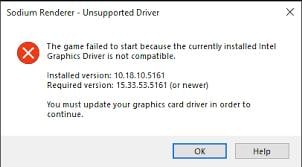
Manchmal stürzt Avatar Frontiers of Pandora wegen beschädigter oder fehlender Spieldateien ab. Ein instabiles Spielerlebnis kann durch beschädigte Dateien bei der Installation oder bei Updates verursacht werden. Sie können diese Probleme finden und beheben, indem Sie das Reparatur- oder Verifizierungstool im Spiel-Launcher verwenden. Außerdem können Hintergrundanwendungen, die zu viel Systemspeicher oder Rechenleistung beanspruchen, Abstürze verursachen – das Beenden unnötiger Programme kann helfen.
Abschließend können Probleme mit den Einstellungen des Spiels, wie zu hohe Grafikoptionen, Systemabstürze verursachen. Die Wahrscheinlichkeit eines Absturzes kann verringert und die allgemeine Leistung verbessert werden, indem die Auflösungsqualität verringert oder die Spieloptionen angepasst werden.
Wie behebt man den Absturz von „Avatar: Frontiers of Pandora“ auf dem PC?
Wenn Avatar: Frontiers of Pandora auf deinem PC abstürzt, kann das frustrierend sein – aber es gibt mehrere Lösungen, um ein reibungsloses Spielerlebnis wiederherzustellen. Indem du häufige Probleme wie Hardwareeinschränkungen, veraltete Treiber und beschädigte Dateien behebst, kannst du Abstürze vermeiden und dein Spielerlebnis verbessern. Folge den folgenden Schritten, um das Problem effektiv zu beheben.
Methode 1: Stellen Sie sicher, dass Ihr Computer die Systemanforderungen erfüllt
Wenn das Spiel Avatar: Frontiers of Pandora nicht startet, solltest du als Erstes überprüfen, ob dein Computer die Systemanforderungen erfüllt. Das Spiel kann möglicherweise nicht richtig gestartet werden, wenn deine Hardware veraltet ist oder die Software nicht ausreicht. Probleme beim Laden von Avatar: Frontiers of Pandora lassen sich häufig beheben, indem sichergestellt wird, dass alle Anwendungen miteinander kompatibel sind.
Schritte:
1. Stellen Sie sicher, dass Ihr System mindestens über einen AMD Ryzen 5 3600 oder Intel Core i7-8700K Prozessor und 16 GB RAM für optimale Leistung verfügt.

2. Bestätigen Sie, dass Ihre GPU den Anforderungen entspricht, zum Beispiel eine AMD RX 5700, Intel Arc A750 oder NVIDIA GeForce GTX 1070 mit 8 GB Speicher.
3. Das Spiel erfordert 90 GB freien Speicherplatz auf einer SSD. Wenn Ihr aktuelles Laufwerk keine SSD ist, sollten Sie ein Upgrade in Erwägung ziehen, etwa mit Tools wie MiniTool Partition Wizard, um Ihr System zu migrieren.
Methode 2: Schließen Sie unnötige Programme und deaktivieren Sie In-Game-Overlays
Das Ausschalten unnötiger Programme und das Deaktivieren von Ingame-Overlays kann die Spielleistung deutlich verbessern, indem Systemressourcen freigegeben werden. Dieser einfache Schritt kann dazu beitragen, Konflikte zwischen Software zu vermeiden, möglicherweise das Einfrieren von Avatar Frontiers of Pandora zu verhindern und ein reibungsloseres Spielerlebnis ohne Unterbrechungen durch Hintergrundprozesse zu ermöglichen.
Schritte:
1. Drücken Sie die Windows-Logo-Taste + X und wählen Sie Task-Manager aus. Gehen Sie zum Reiter Autostart, deaktivieren Sie unnötige Programme, damit sie beim Start nicht automatisch ausgeführt werden, und starten Sie Ihren PC neu.
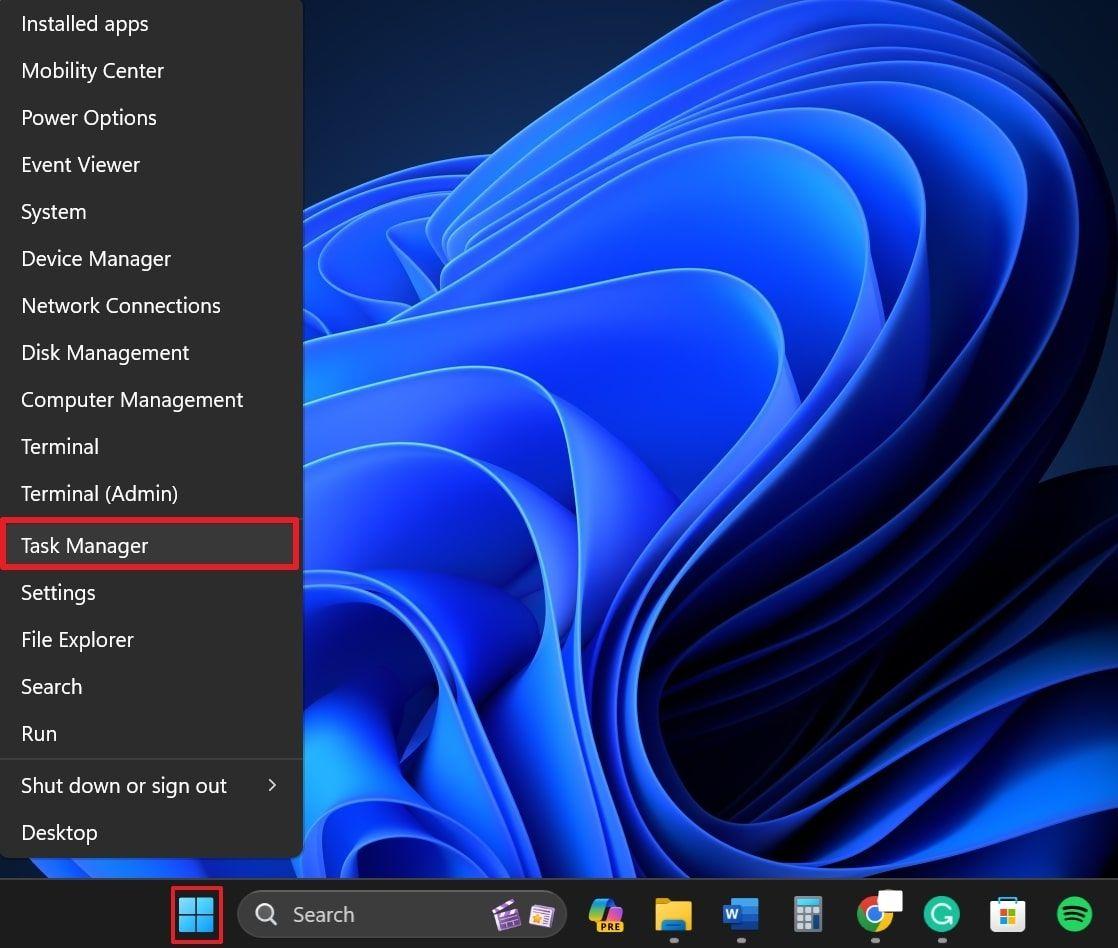
2. Je nach Ihrem Spiele-Launcher gehen Sie wie folgt vor:
Auf Steam:
Klicken Sie mit der rechten Maustaste auf Avatar Frontiers of Pandora in Ihrer Steam-Bibliothek, wählen Sie Eigenschaften, gehen Sie auf die Registerkarte Allgemein und deaktivieren Sie Steam-Overlay während des Spiels aktivieren.
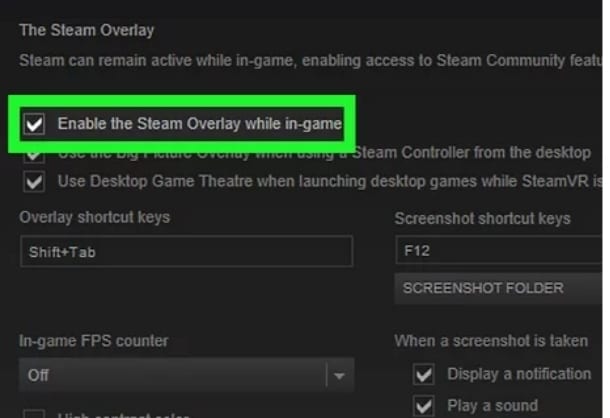
Auf Ubisoft Connect:
- Öffnen Sie das Seitenmenü.
- Gehen Sie zu Einstellungen > Allgemein.
- Deaktivieren Sie In-Game-Overlay für unterstützte Spiele aktivieren.
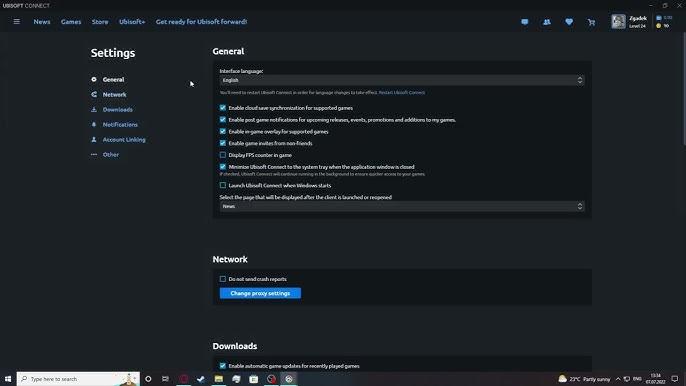
Methode 3: Starten Sie das Spiel mit Administratorrechten
Führen Sie Avatar Frontiers of Pandora als Administrator aus, um Stabilitätsprobleme oder Abstürze durch Berechtigungsprobleme zu beheben. Ohne Administratorrechte können Sie möglicherweise nicht auf geschützte Dateien, Registrierungsschlüssel oder Hardwarefunktionen zugreifen, die manche Spiele erfordern. Klicken Sie mit der rechten Maustaste auf das Spielsymbol bzw. die .exe-Datei und wählen Sie „Als Administrator ausführen“, um dem Benutzer diese Rechte zu gewähren.
Schritte:
1. Klicken Sie auf das Desktop-Symbol oder die ausführbare Datei von Frontiers of Pandora im Installationsordner und wählen Sie im Menü Eigenschaften aus.
2. Wechseln Sie zur Registerkarte „Kompatibilität“ und klicken Sie auf „Einstellungen für alle Benutzer ändern“.
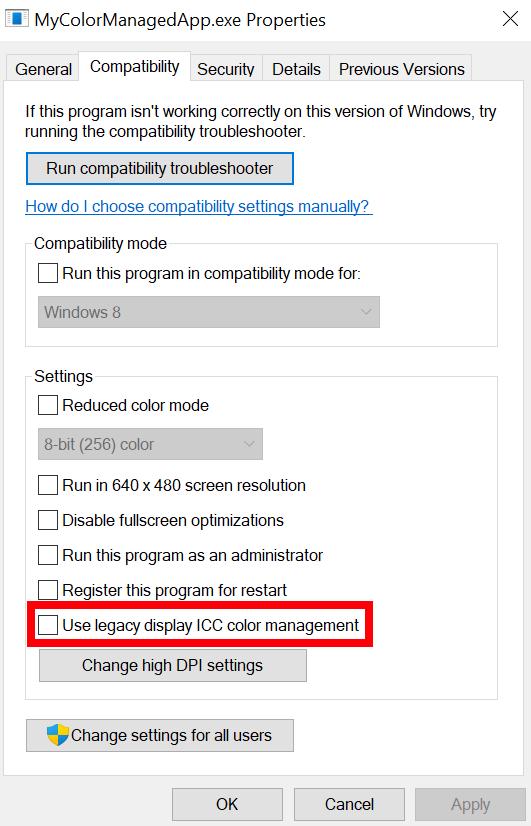
3. Aktivieren Sie das Kontrollkästchen neben „Dieses Programm als Administrator ausführen“ und klicken Sie dann auf „Übernehmen“ und „OK“, um die Änderungen zu speichern.
Methode 4: Aktualisieren Sie den GPU-Treiber
Wenn Avatar Frontiers of Pandora einfriert, kann das Aktualisieren Ihres GPU-Treibers helfen, das Problem zu beheben. Ein einfaches Treiber-Update kann die Stabilität wiederherstellen und die Leistung verbessern.
Schritte:
1. Öffnen Sie den Geräte-Manager, erweitern Sie „Grafikkarten“, klicken Sie mit der rechten Maustaste auf Ihre GPU und wählen Sie „Treiber aktualisieren“. Wählen Sie „Automatisch nach Treibern suchen“.
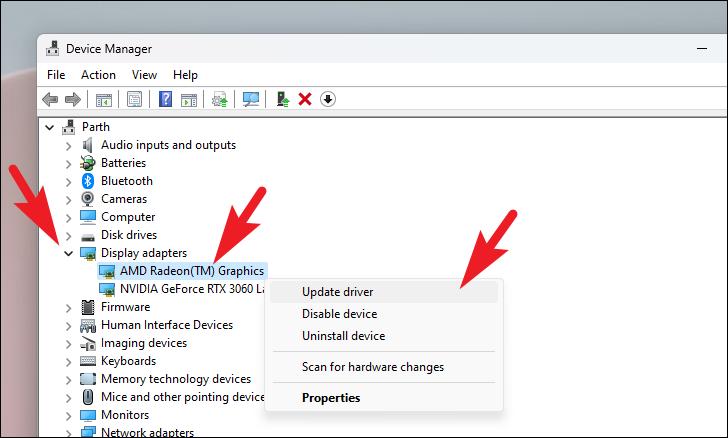
2. Alternativ können Sie den Display Driver Uninstaller (DDU) verwenden, um den alten Treiber vollständig zu entfernen, und dann die neueste Version für optimale Leistung neu installieren.
Methode 5: Verschieben Sie die Auslagerungsdatei auf das Spieldrive
Das Verschieben der Auslagerungsdatei auf das Laufwerk, auf dem das Spiel installiert ist, kann helfen, das Problem zu beheben, wenn Avatar Frontiers of Pandora stürzt immer ab. Durch die Optimierung des Systemarbeitsspeichers während des Spielens kann die Auslagerungsdatei, die mit dem Spielspeicher verknüpft ist, die Spielstabilität verbessern und Abstürze verhindern.
Schritte:
1. Drücken Sie die Windows-Logo-Taste + I, um die Einstellungen zu öffnen und gehen Sie dann zu System > Info.
2. Klicken Sie auf der rechten Seite auf „Erweiterte Systemeinstellungen“.
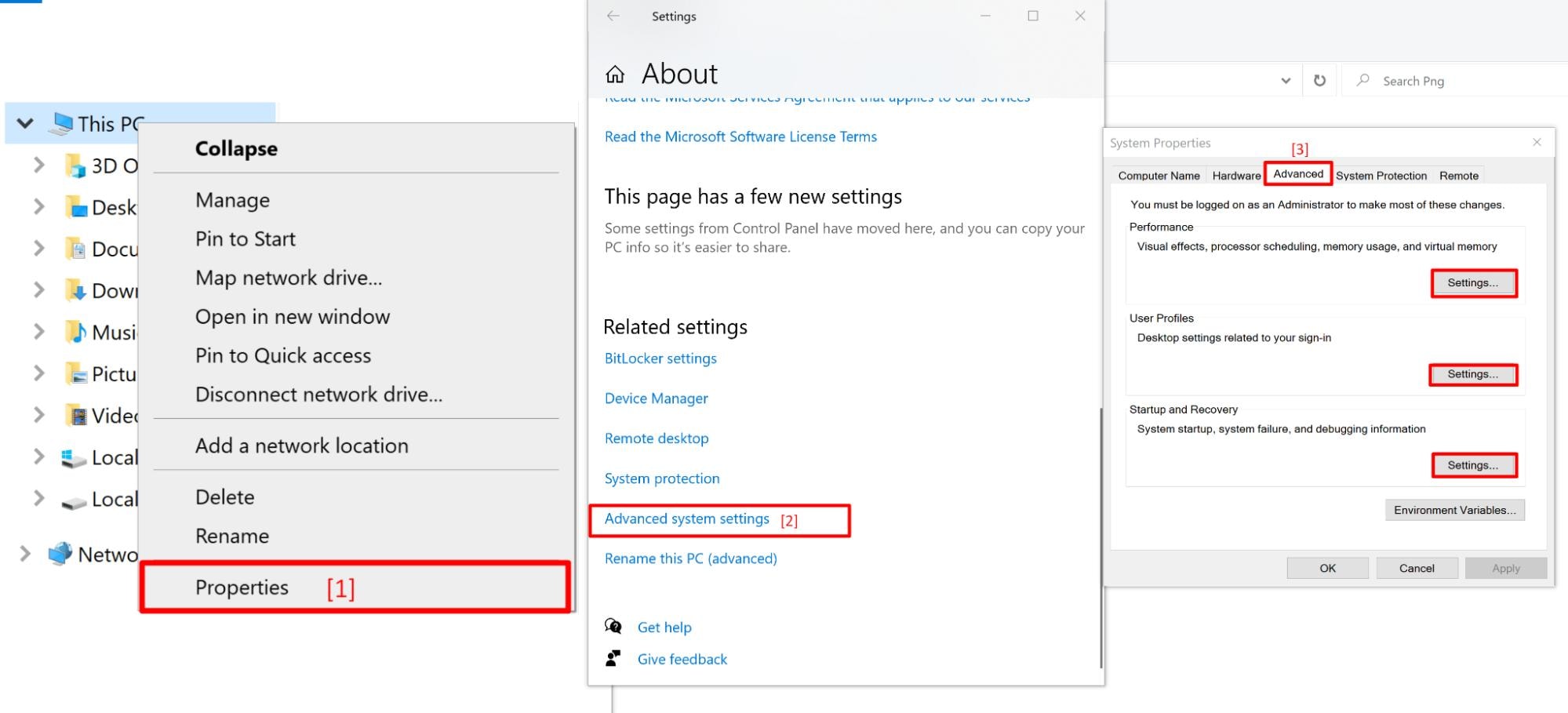
3. Klicken Sie unter dem Tab „Erweitert“ im Bereich „Leistung“ auf „Einstellungen“.
4. Gehen Sie im Fenster „Leistungsoptionen“ zum Tab „Erweitert“ und klicken Sie im Abschnitt „Virtueller Arbeitsspeicher“ auf „Ändern“.
5. Deaktivieren Sie „Auslagerungsdateigröße für alle Laufwerke automatisch verwalten“, wählen Sie dann das Laufwerk C und wählen Sie „Keine Auslagerungsdatei“. Klicken Sie auf „Festlegen“.
6. Wählen Sie abschließend das Laufwerk aus, auf dem Avatar Frontiers of Pandora installiert ist, legen Sie die Größe der Auslagerungsdatei fest und klicken Sie auf „OK“, um die Änderungen zu speichern.
Methode 6: Überprüfen Sie die Spieldateien
Wenn Sie Probleme haben, dass Avatar Frontiers of Pandora nicht startet, könnten beschädigte Spieldateien die Ursache sein. Das Überprüfen und Reparieren der Spieldateien über den Spiele-Launcher kann helfen, beschädigte oder fehlende Dateien zu beheben, das Problem zu lösen und das erfolgreiche Starten des Spiels zu ermöglichen.
Schritte:
1. Auf Steam:
- Öffnen Sie die Steam-Bibliothek, klicken Sie mit der rechten Maustaste auf Avatar Frontiers of Pandora und wählen Sie „Eigenschaften“.
- Gehen Sie zum Tab „Installierte Dateien“ und klicken Sie auf „Integrität der Spieldateien überprüfen“.
2. Auf Ubisoft Connect:
- Gehen Sie auf den Tab „Bibliothek“ und wählen Sie das Spiel aus.
- Klicken Sie neben der Schaltfläche „Spielen“ auf die drei Punkte und wählen Sie „Dateien überprüfen“.
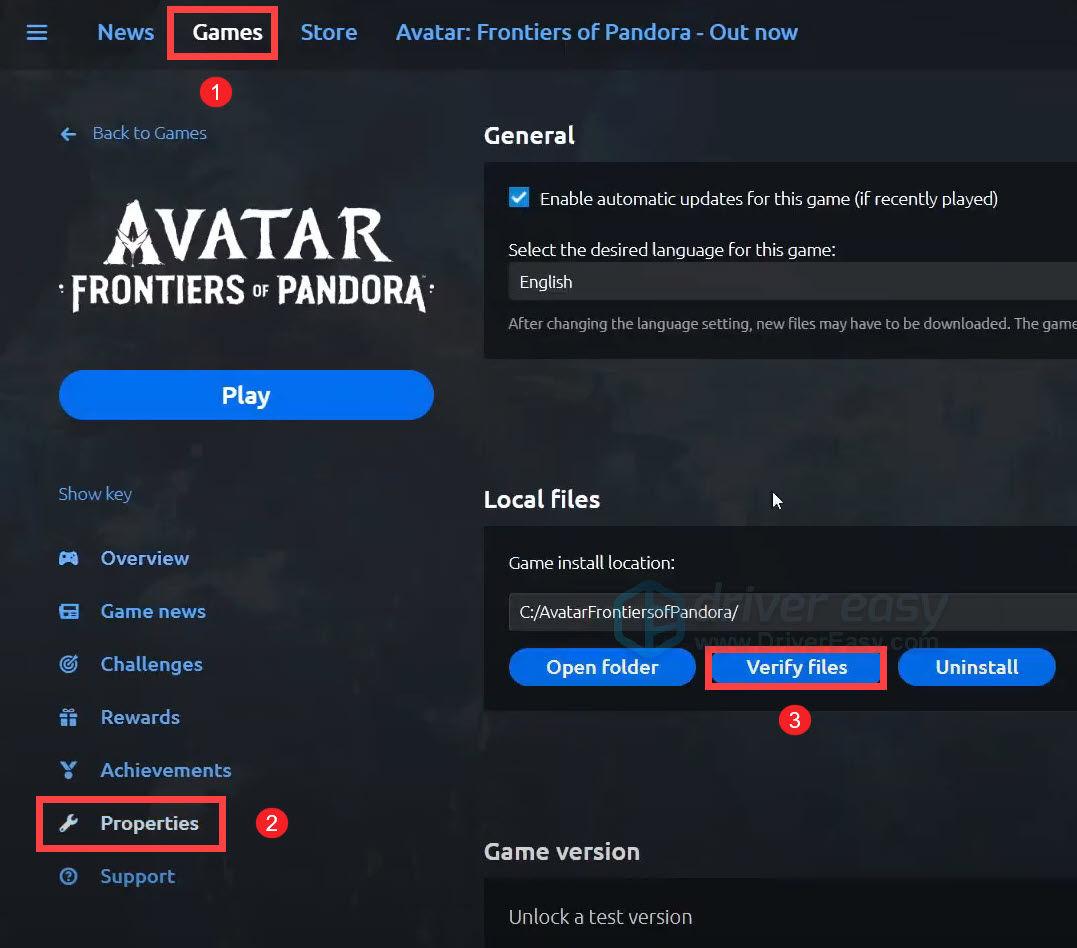
Methode 7: Starten Sie Ihr Spiel mit hoher Priorität
Um die Leistung zu verbessern und Abstürze zu verhindern, können Sie Avatar Frontiers of Pandora im Task-Manager eine hohe Priorität zuweisen. Dadurch stellt Windows dem Spiel mehr Systemressourcen zur Verfügung, was möglicherweise Verzögerungen oder Einfrieren behebt. Die folgenden Schritte werden unter Windows 10 gezeigt, können aber mit geringfügigen visuellen Unterschieden auch unter Windows 11 befolgt werden.
Schritte:
1. Drücken Sie gleichzeitig die Windows-Logo- und die R-Taste, um das Ausführen-Fenster zu öffnen.
2. Geben Sie taskmgr ein und drücken Sie die Eingabetaste, um den Task-Manager zu öffnen.
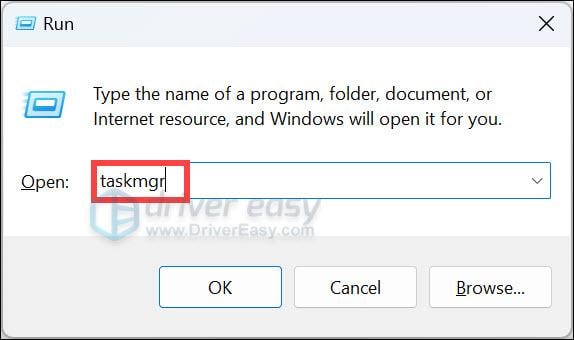
3. Suchen Sie auf der Registerkarte „Prozesse“ Ihr Spiel, klicken Sie mit der rechten Maustaste darauf und wählen Sie „Zu Details wechseln“.
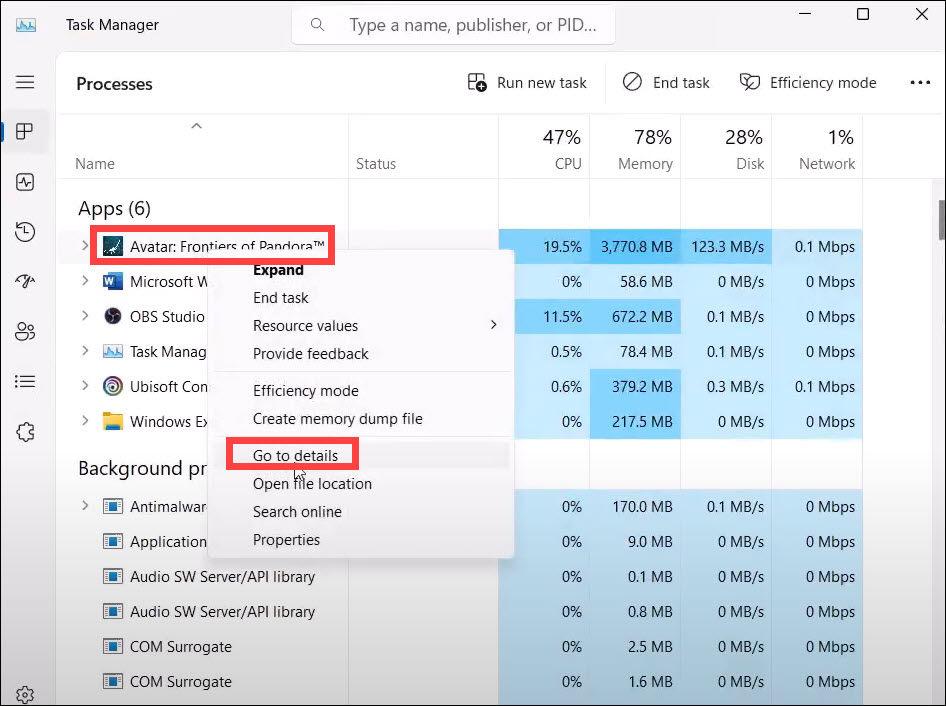
4. Die ausführbare Datei des Spiels wird hervorgehoben; klicken Sie mit der rechten Maustaste darauf und wählen Sie „Priorität festlegen“ > „Hoch“, um dem Spiel mehr Systemressourcen zuzuweisen.
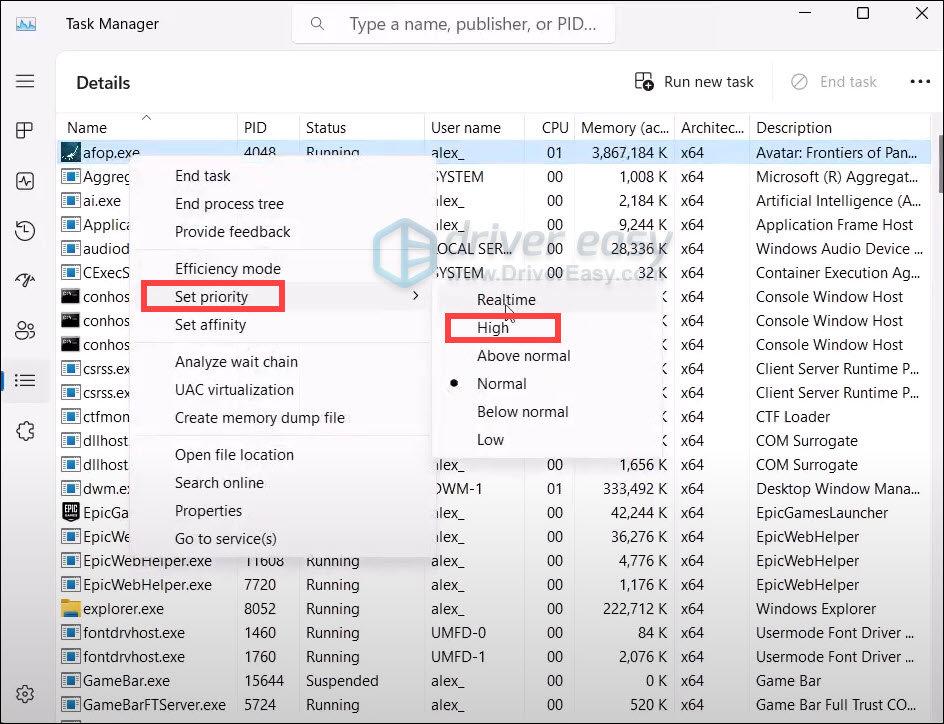
Methode 8: Verringern Sie die RAM-Geschwindigkeit
Wenn Sie Abstürze oder Einfrieren in Avatar Frontiers of Pandora erleben, könnte übertakteter RAM die Ursache der Instabilität sein. Eine Reduzierung der RAM-Geschwindigkeit kann helfen, das Problem zu beheben und die Stabilität zu verbessern.
1. Wechseln Sie ins BIOS/UEFI und wählen Sie ein niedrigeres XMP- oder DOCP-Profil, um die RAM-Geschwindigkeit zu reduzieren.
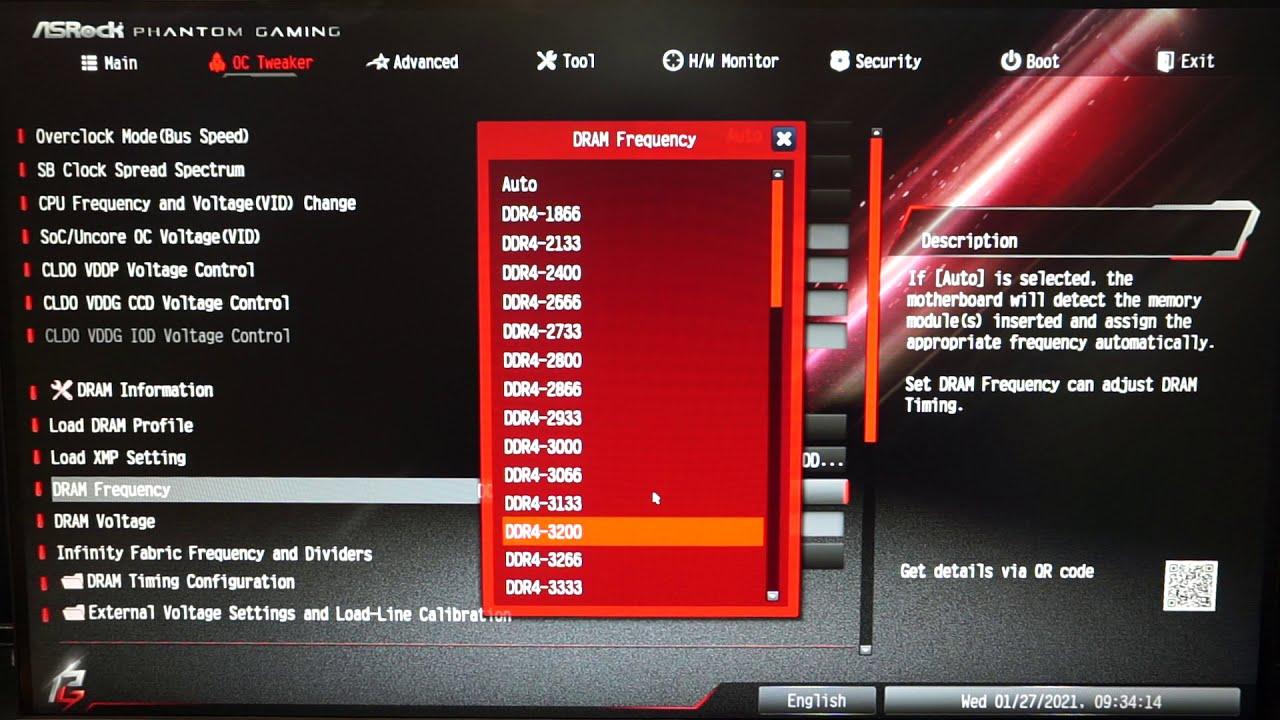
2. Alternativ können Sie XMP oder DOCP vollständig deaktivieren, um den RAM auf die Standardgeschwindigkeit zurückzusetzen und so möglicherweise Abstürze zu verhindern.
Weg 9. Überprüfen Sie auf Festplattenfehler
Wenn Avatar Frontiers of Pandora abstürzt oder nicht lädt, könnte ein Festplattenfehler die Ursache sein. Festplattenprobleme, wie fehlerhafte Sektoren oder eine beschädigte Festplatte, können das ordnungsgemäße Funktionieren des Spiels verhindern. Eine Festplattenprüfung kann helfen, diese Probleme zu erkennen und zu beheben, bevor schwerwiegendere Leistungsprobleme auftreten.
1. Drücken Sie die Windows-Logo-Taste + X und wählen Sie dann Eingabeaufforderung (Administrator).
2. Geben Sie chkdsk /f ein und drücken Sie die Eingabetaste. Dies überprüft Ihr Laufwerk auf Dateisystemfehler und behebt diese.
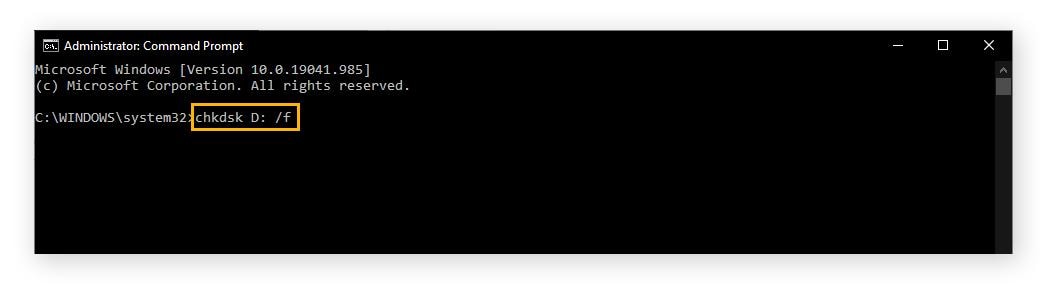
3. Starten Sie Ihren PC neu: Wenn Sie aufgefordert werden, die Datenträgerprüfung beim nächsten Neustart zu planen, geben Sie Y ein und starten Sie dann Ihren PC neu. Das Tool behebt automatisch alle festgestellten Probleme.
Weg 10. Netzwerkprobleme beheben
Netzwerkprobleme können dazu führen, dass Avatar: Frontiers of Pandora abstürzt oder Verzögerungen auftreten, insbesondere wenn das Spiel keine stabile Verbindung aufrechterhalten kann. Um ein reibungsloses Spielerlebnis zu gewährleisten, ist es wichtig, Ihre Netzwerkverbindung zu überprüfen. Das Erkennen und Beheben häufiger Probleme wie instabilem Internet oder falschen Einstellungen kann Abstürze verhindern und die Leistung verbessern.
1. Stellen Sie sicher, dass Ihr Netzwerk stabil ist, indem Sie einen Geschwindigkeitstest durchführen oder andere Geräte überprüfen. Starten Sie Ihren Router neu, wenn nötig.
2. Schließen Sie unnötige Anwendungen, die Bandbreite nutzen könnten, wie z. B. Streaming-Dienste oder Downloads, um Ressourcen für das Spiel freizugeben.
3. Gehen Sie unter Windows zu Einstellungen > Netzwerk & Internet > Status und klicken Sie auf „Netzwerk zurücksetzen“, um die Standardeinstellungen wiederherzustellen und Verbindungsprobleme zu lösen.
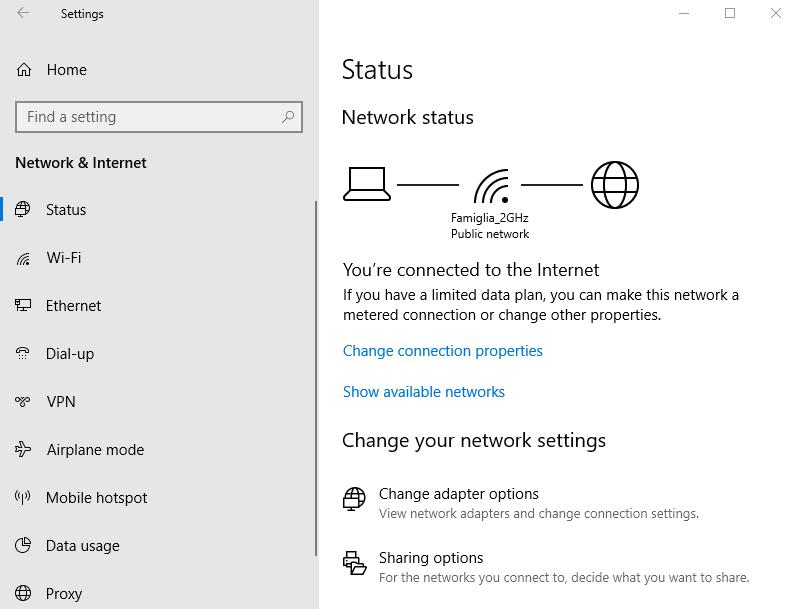
Bonustipp: Verwenden Sie Wondershare Recoverit, um verlorene Spieldaten wiederherzustellen!
Wondershare Recoverit ist ein zertifiziertes Datenrettungsprogramm, das entwickelt wurde, um verlorene oder gelöschte Daten einfach wiederherzustellen. Wenn Avatar: Frontiers of Pandora abstürzt und wichtige Spieldaten oder Dateien verloren gehen, kann Recoverit diese Dateien schnell wiederherstellen. Es unterstützt eine Vielzahl von Dateitypen, darunter Bilder, Videos, Spieldaten, Dokumente und mehr – sowohl von internen als auch von externen Speichermedien – und gewährleistet eine reibungslose Wiederherstellung ohne Aufwand.
Schritte:
1. Öffnen Sie Recoverit und wählen Sie den Speicherort, an dem Ihre Avatar: Frontiers of Pandora Spieldaten gelöscht wurden. Klicken Sie auf die Schaltfläche „Start“, um den Scanvorgang zu beginnen.

2. Recoverit scannt das ausgewählte Laufwerk nach gelöschten Dateien. Dieser Vorgang kann einige Zeit in Anspruch nehmen, aber Sie können während des Scans alle wiederherstellbaren Daten in der Vorschau anzeigen.

3. Sobald der Scan abgeschlossen ist, wählen Sie die Dateien aus, die Sie wiederherstellen möchten. Klicken Sie auf „Wiederherstellen“ und wählen Sie dann einen Speicherort für die wiederhergestellten Daten aus.

Fazit
Um Probleme mit Abstürzen oder dem Nicht-Starten von Avatar: Frontiers of Pandora zu beheben, solltest du zunächst sicherstellen, dass dein System die Systemanforderungen des Spiels erfüllt und deine Treiber auf dem neuesten Stand sind. Du kannst die Leistung außerdem verbessern, indem du unnötige Programme deaktivierst, das Spiel als Administrator ausführst oder die RAM-Geschwindigkeit anpasst. Bei netzwerkbezogenen Problemen kann eine Überprüfung der Verbindung hilfreich sein. Falls es zu einem Datenverlust kommt, kann dir Wondershare Recoverit dabei helfen, verlorene Dateien wiederherzustellen. Durch diese Schritte lässt sich dein Spielerlebnis optimieren und Störungen minimieren.
FAQs
-
1. Warum stürzt Pandora ständig ab?
Avatar: Frontiers of Pandora kann aufgrund veralteter Systemtreiber, beschädigter Spieldateien oder unzureichender Systemhardware abstürzen. Prüfen Sie, was Ihr System benötigt, stellen Sie sicher, dass alle Treiber aktuell sind, und überprüfen Sie Ihre Spieldateien. -
2. Wie lange wird Avatar: Frontiers of Pandora dauern?
Die Hauptgeschichte von Avatar: Frontiers of Pandora sollte zwischen 20 und 30 Stunden dauern. Für Nebenaufgaben und das Erkunden der großen offenen Welt des Spiels benötigen Sie mehr Zeit. -
3. Wird es eine Fortsetzung von Frontiers of Pandora geben?
Auch wenn es noch keine offizielle Fortsetzung gibt, könnte die Beliebtheit von Avatar: Frontiers of Pandora dazu führen, dass weitere Spiele in der Reihe erscheinen. Die große Welt und die Handlung des Spiels machen eine Fortsetzung möglich.

